Preparar
Instalar la aplicación RICOH360
Instalar la aplicación RICOH360 para smartphones
Crea una cuenta nueva en RICOH 360
Para utilizar RICOH360, primero necesita registrarse para obtener una Cuenta RICOH360.
Para utilizar RICOH360, primero deberá registrarse para obtener una Cuenta RICOH360.
* Las cuentas creadas con RICOH 360 también pueden utilizarse con RICOH360 Tours.
Asimismo, las cuentas creadas con RICOH360 Tours también pueden utilizarse con RICOH 360, por lo que si ya ha creado una cuenta con RICOH360 Tours, no es necesario crear una cuenta aquí.
* Cuando utilice el servicio, lea y acepte los Términos de uso y la Política de Privacidad . Si no está de acuerdo, no podrá utilizar este servicio. Por favor, compréndalo de antemano.
Crear una cuenta nueva en un PC
- Abra la página de creación de cuenta en su navegador
- Ingrese su Dirección de correo electrónico y Contraseña
- Lea los Términos de uso y la Política de Privacidad, y marque la casilla correspondiente
- Haga clic en el botón Crear Cuenta
Crea una cuenta nueva en un smartphone
- Vaya a la página de Descarga de la RICOH360 App, instale la aplicación y cree una cuenta
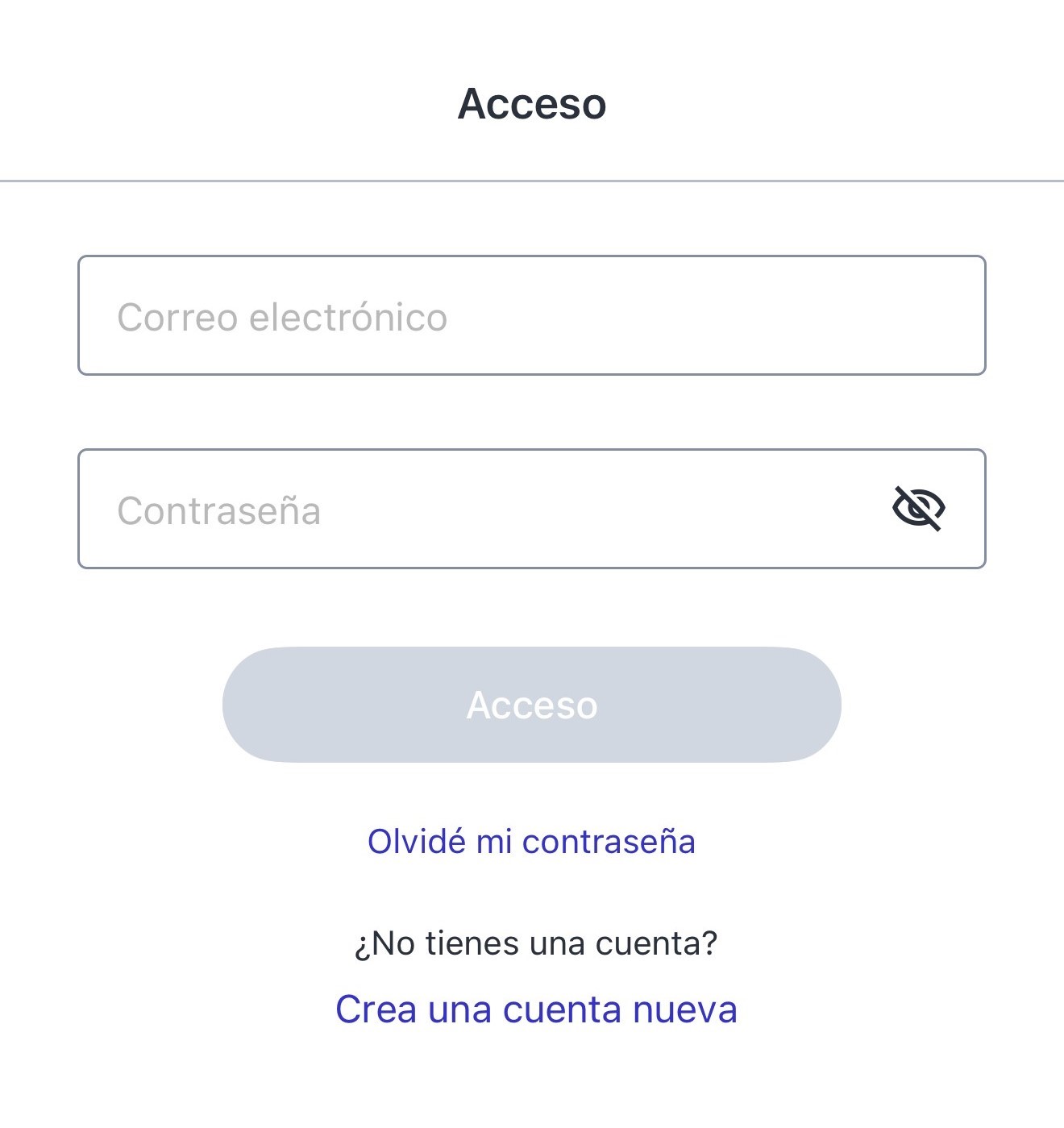
Comprobar el contenido del paquete
Cuando abra el paquete, compruebe que se incluyan los siguientes artículos:
RICOH THETA V

Cable USB

Funda flexible

Guía rápida de usuario
Nombres de las partes de la cámara
Esta sección explica los nombres, las funciones de los botones, indicadores, etc., de la cámara.

1. Micrófono
La cámara lleva incorporados cuatro micrófonos.
2. Objetivo
Precaución
Sea cuidadoso cuando maneje la parte del objetivo para evitar dañarlo.
3. Indicador del estado de la cámara
Indica el estado de la cámara.
Iluminado en azul
Se puede utilizar la cámara.
Parpadeando en azul
La cámara se está iniciando (cuando la lámpara parpadea lentamente). La conversión de archivos está progresando (cuando la lámpara parpadea rápidamente).
Iluminado en blanco
El complemento instalado en la cámara se está ejecutando.
Parpadea en rojo
Se ha producido un error en la cámara.
Iluminado en verde
El disparador automático se puede utilizar para disparar.
Sin iluminación
No es posible tomar fotografías porque la cámara está en modo reposo, no se pueden capturar más imágenes o no queda más tiempo de grabación. La lámpara también se apaga durante la toma.
4. Botón del obturador
Pulse para capturar imágenes.
5. Altavoz
6. Lámpara inalámbrica
Indica el estado de la conexión LAN inalámbrica.
Lit
La función LAN inalámbrica está activada. (La cámara está conectada a una LAN inalámbrica).
Parpadeante
La función LAN inalámbrica está activada. (La cámara no está conectada a una LAN inalámbrica).
Sin iluminación
La función LAN inalámbrica está desactivada.
7. Lámpara de modo captura
Se ilumina la lámpara que corresponde al modo de captura seleccionado. No es posible disparar mientras la lámpara parpadea porque el procesamiento interno está en curso.

y

parpadea durante la actualización del firmware.
8. Lámpara de grabación de vídeo
Parpadea durante la captura de vídeo.
9. Lámpara de advertencia de memoria
Indica el número restante de imágenes que se pueden capturar.
Sin iluminación
Número restante de imágenes que se pueden capturar: 1300 o más (Memoria restante: 5 GB o más)
Lit
Número restante de imágenes que se pueden capturar: 500 o más pero menos de 1300 (memoria restante: 2 GB o más pero menos de 5 GB)
Parpadeante
Número restante de imágenes que se pueden capturar: menos de 500 (memoria restante: menos de 2 GB)
10. Lámpara de alimentación
Indica el estado de la alimentación. (Detalles)
11. Botón de encendido
Enciende y apaga la alimentación cuando se mantiene pulsado el botón.
Pone la cámara en reposo cuando se pulsa el botón.
12. Botón inalámbrico
Activa o desactiva la función LAN inalámbrica. (Detalles)
13. Botón de modo
Cambia entre el modo de captura de imágenes fijas, el modo de vídeo y el modo de transmisión en directo. (El cambio al modo de transmisión en directo solo es posible cuando el cable USB está conectado).
Ejecuta el complemento instalado en la cámara cuando se mantiene pulsado el botón. (Detalles)
14. Terminal de micrófono
Conecta el micrófono 3D TA-1 (se vende por separado) . (Detalles)
Precaución
No conecte ningún dispositivo que no sea el micrófono 3D TA-1 al terminal del micrófono.
15. Terminal USB
Conecta el cable USB suministrado para conectar la cámara a un ordenador. (Detalles)
Precaución
Es posible que la batería tarde en cargarse o que la batería no se cargue en absoluto si se utiliza un cable USB que no sea el cable USB suministrado.
16. Orificio de montaje para trípode
Precaución
Cuando utilice el trípode, tenga cuidado de no apretar demasiado el tornillo.
Cargar
Es necesario cargar la batería integrada antes de su uso.
1. Conecte la cámara al ordenador con el cable USB suministrado.

La lámpara de encendido se ilumina en verde cuando se inicia la carga. (La lámpara parpadea en verde cuando el nivel de batería restante es bajo).
La lámpara de alimentación se apaga cuando se completa la carga.
2. Extraiga el cable USB una vez completada la carga.
Precaución
- Si la luz de alimentación parpadea en rojo, retire el cable USB y detenga la carga.
- Usa el cable USB suministrado para cargar. Es posible que la batería tarde en cargarse o que la batería no se cargue en absoluto si se utiliza un cable USB que no sea el cable USB suministrado.
- Conecte el cable directamente a un puerto USB del ordenador. No conecte el cable a través de un hub USB. Es posible que no se pueda cargar a través de algunos concentradores USB.
- Durante la carga, asegúrese de insertar y quitar el cable USB mientras el ordenador está encendido. Si el ordenador se reinicia con el cable USB insertado, es posible que el ordenador no reconozca la cámara.
Tiempo de carga
La cámara se carga en aproximadamente 200 minutos (a 25 °C (77 °F)).
Nota
- El tiempo descrito anteriormente es una guía para una carga completa. El tiempo de carga varía según el nivel de batería restante.
- Si el nivel de batería restante es bajo, el ordenador puede tardar un tiempo en reconocer la cámara.
Encender/apagar la alimentación
Cuando la carga de la batería integrada haya finalizado, encienda la alimentación.
1. Mantenga pulsado el botón de alimentación.

Se ilumina la lámpara del modo de captura seleccionado.
Pulse el botón de encendido para poner la cámara en reposo. Mantén pulsado de nuevo el botón de encendido para apagarla.
Lámpara de alimentación
La lámpara indica el estado de la cámara cuando está encendida.
Iluminado en azul
Hay un nivel de batería suficiente.
Parpadeando en azul
El nivel de la batería es bajo.
Parpadea en rojo
Se está apagando la alimentación.
Sin iluminación
La carga se ha completado, la cámara está inactiva o la alimentación está apagada.
Nota
Cuando la cámara se conecta mediante un cable USB, la lámpara se ilumina en verde y la batería está cargada. La lámpara se apaga cuando se ha completado la carga.
Descargar la aplicación
Esta cámara captura imágenes fantásticas. También podría utilizar una aplicación de smartphone para capturar, visualizar y compartir imágenes desde su smartphone.
Las siguientes aplicaciones para teléfonos inteligentes están disponibles para esta cámara.
Aplicación básica
RICOH THETA(iOS、Android)
Aplicación de edición
RICOH THETA+(iOS、Android)
1. Acceda al servicio de descarga de aplicaciones compatible con su teléfono inteligente.
2. Busque “RICOH THETA”.
3. Siga las instrucciones de la pantalla para descargar la aplicación.
Aparece un icono en la pantalla de inicio cuando finaliza la descarga.

Nota
Las aplicaciones para computadora también están disponibles. Consulte a continuación los detalles de cada aplicación y la información más reciente sobre las aplicaciones.
https://support.ricoh360.com/app-download
Instalación de la aplicación para computadora
Existen algunas diferencias entre las funciones que ofrecen «RICOH THETA para iPhone» (aplicación iOS) y «RICOH THETA para Android» (aplicación Android). Las pantallas de «RICOH THETA para iPhone» (aplicación para iOS) se utilizan como ejemplos en esta guía del usuario.
Conectar a un smartphone por LAN inalámbrica
Si la cámara se conecta a un smartphone mediante una LAN inalámbrica, se puede utilizar el smartphone para capturar imágenes de forma remota, ver imágenes y ajustar funciones.
1. Pulse el botón inalámbrico para activar la función LAN inalámbrica.
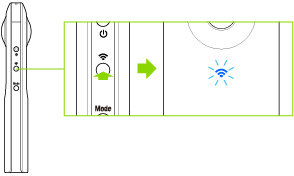
La lámpara inalámbrica parpadea.
2. Muestra el Wi-FiTM ajustes del teléfono inteligente.
3. Seleccione el SSID de la cámara en la lista de redes e introduzca la contraseña.
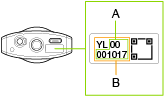
El número de serie impreso en la parte inferior de la cámara es el mismo que el SSID y la contraseña.
El SSID es «Número de serie THETA + indicado por (B) + .OSC» (en este caso «THETAYL00001017.OSC»). La contraseña son los números indicados con (A) (en este caso, «00001017»).
La contraseña se puede cambiar desde el smartphone.
Comprobar y cambiar la configuración de la cámara
La contraseña se inicializa manteniendo pulsado el botón inalámbrico mientras la alimentación está encendida. La alimentación se desconecta automáticamente en este momento.
Cuando se complete la conexión LAN inalámbrica, se encenderá la lámpara inalámbrica.
Lámpara inalámbrica
La lámpara inalámbrica indica el estado de la conexión LAN inalámbrica de la cámara.
Lit
La función LAN inalámbrica está activada. (La cámara está conectada a una LAN inalámbrica).
Parpadeante
La función LAN inalámbrica está activada. (La cámara no está conectada a una LAN inalámbrica).
Sin iluminación
La función LAN inalámbrica está desactivada.
Configuración de fecha y hora
La fecha y la hora de la cámara se sincronizan con el smartphone cuando la cámara se conecta al smartphone y se inicia la aplicación básica.
Vincular el smartphone y la cámara con la aplicación RICOH360
Al vincular su smartphone y su cámara, podrá operar su cámara desde su smartphone.
Encienda la THETA V
Abra la aplicación RICOH 360, inicie sesión y toque el icono THETA

Toque el botón Registro
Toque RICOH THETA V

Compruebe que el THETA V está encendido y pulse Próximo.

Pulse el botón inalámbrico del THETA V

para encender la LAN inalámbrica (la lámpara inalámbrica parpadeará)
Pulse Próximo

Ingrese el número de serie impreso en la parte inferior de la Cámara y toque Conexión.
Cuando aparezca el cuadro de diálogo, pulse Conexión

Cuando aparezca «¡La cámara y el teléfono inteligente han sido vinculados!», ¡la cámara y el teléfono inteligente han sido vinculados!
Para tomar una fotografía con el THETA que se ha conectado, toque Captura.
Captura desde la App - RICOH360
Carga automática también es posible utilizando la Nube.









